win怎么改用户名 windows10如何编辑用户名
更新时间:2023-11-22 14:00:46作者:jiang
win怎么改用户名,在使用Windows 10操作系统时,有时我们可能需要更改用户名或编辑用户名的情况,无论是因为个人偏好的变化还是出于其他原因,改变用户名在我们使用电脑的过程中是一项常见的任务。对于一些不太熟悉计算机操作的人来说,这可能会成为一个棘手的问题。Win系统下如何改变用户名呢?Windows 10又如何编辑用户名呢?本文将为大家介绍一些简单的方法,帮助大家轻松完成这个任务。无论您是初次使用Windows 10还是已经习惯了它的功能,这些方法都会让您轻松地更改和编辑您的用户名。
步骤如下:
1.首先我们要打开控制面板,先点击左下角的 开始 按钮,再点击所有应用
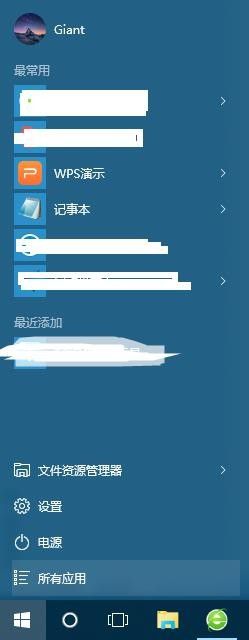
2.在所有应用中找到w开头的Windows系统,点击就会看到控制面板了
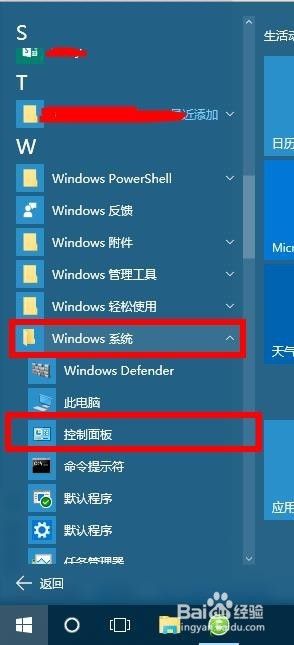
3.打开控制面板之后,我们可以看到 用户帐户 这一操作了,点击 更改帐户类型
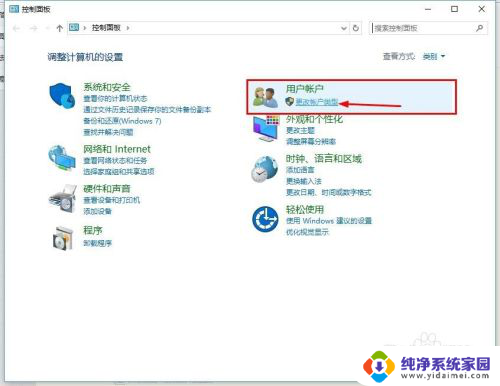
4.接着我们可以看到在该计算机上的所有用户,单击你想修改的用户
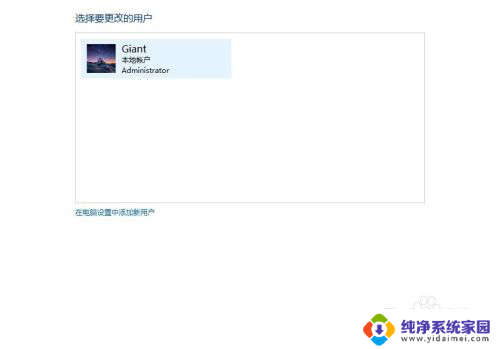
5.在这里我们可以看到很多选项,点击更改帐户名称就可以为你的帐户换上你想要的名字了
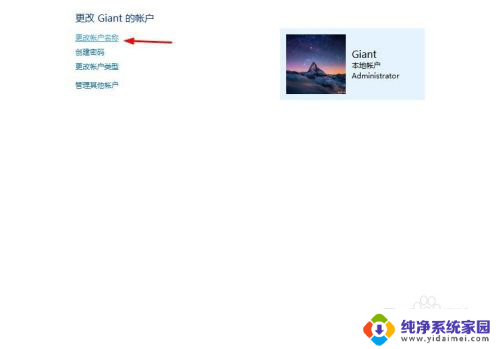
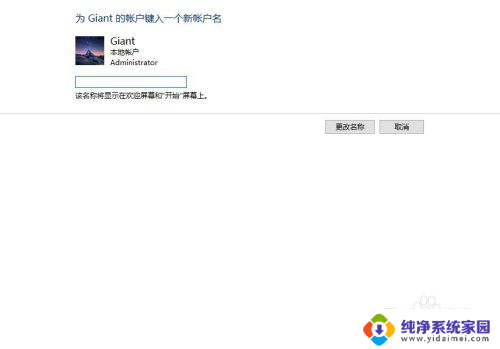
以上是关于如何更改Windows用户名的全部内容,如果您遇到了相同的情况,可以按照这个方法解决。
win怎么改用户名 windows10如何编辑用户名相关教程
- windows10怎样改用户名 如何在windows10中更改用户名
- windows10账户名字怎么改 如何在Win10中更改用户账户名称
- windows 更改用户名 如何在Windows10中更改用户名
- win10系统怎么改用户名名字 如何在Win10系统中更改用户名
- 怎样修改windows用户名 Windows10更改用户名步骤
- 怎么更改win10的用户名 如何在Win10系统中更改用户名
- 笔记本电脑win10用户名怎么改 win10如何修改用户名
- win10怎么修改电脑用户名 win10如何修改电脑用户名
- win10登录用户名怎么更改 win10如何修改登录用户名
- win10如何修改账户名称 win10怎么更改用户账户名
- 怎么查询电脑的dns地址 Win10如何查看本机的DNS地址
- 电脑怎么更改文件存储位置 win10默认文件存储位置如何更改
- win10恢复保留个人文件是什么文件 Win10重置此电脑会删除其他盘的数据吗
- win10怎么设置两个用户 Win10 如何添加多个本地账户
- 显示器尺寸在哪里看 win10显示器尺寸查看方法
- 打开卸载的软件 如何打开win10程序和功能窗口